Configuración de los parámetros de hora en el punto de acceso inalámbrico Cisco Business
Objetivo
El objetivo de este documento es mostrarle cómo configurar los parámetros de tiempo en el punto de acceso (AP) Cisco Business Wireless (CBW), ya sea manual o automáticamente.
Dispositivos aplicables | Versión de software
- 140AC (hoja de datos) | 10.0.1.0 (descargue la última versión)
- 145AC (hoja de datos) | 10.0.1.0 (descargue la última versión)
- 240AC (hoja de datos) | 10.0.1.0 (descargue la última versión)
Introducción
Los puntos de acceso CBW admiten el último estándar 802.11ac Wave 2 para obtener un mayor rendimiento, un mayor acceso y redes de mayor densidad. Proporcionan un rendimiento líder en el sector con conexiones inalámbricas fiables y muy seguras para ofrecer una experiencia de usuario final móvil y sólida.
La página Time Settings (Configuración de hora) del punto de acceso se utiliza para establecer la hora del sistema manualmente o para configurar el sistema para que adquiera su configuración de hora desde un servidor preconfigurado de protocolo de tiempo de la red (NTP). De forma predeterminada, el AP se configura para obtener su tiempo de una lista predefinida de servidores NTP.
¿Por qué es necesario configurar los parámetros de hora en un dispositivo?
La configuración de la hora en su AP es importante porque puede ayudar a resolver problemas de red tales como los servicios de registro del sistema que muestran cada entrada de registro con una marca de tiempo. Sin tiempo sincronizado, es difícil mantener una correlación precisa de los archivos de registro entre los dispositivos.
La hora del sistema se puede configurar manual o automáticamente. La configuración manual resulta útil cuando la red no está conectada a un servidor NTP. NTP se utiliza para sincronizar la hora del cliente o del servidor con la hora de otro servidor o con el origen de la hora de referencia.
Si está listo para configurar los ajustes de hora en su CBW AP, ¡comencemos!
Configuración de fecha y hora
La fecha y la hora en el CBW Master AP se establecen por primera vez al ejecutar el asistente de configuración inicial. Puede introducir la fecha y la hora manualmente o puede especificar un servidor NTP que establezca la hora y la fecha.
Configuración manual de fecha y hora
Paso 1
Inicie sesión en el CBW AP con un nombre de usuario y una contraseña válidos.
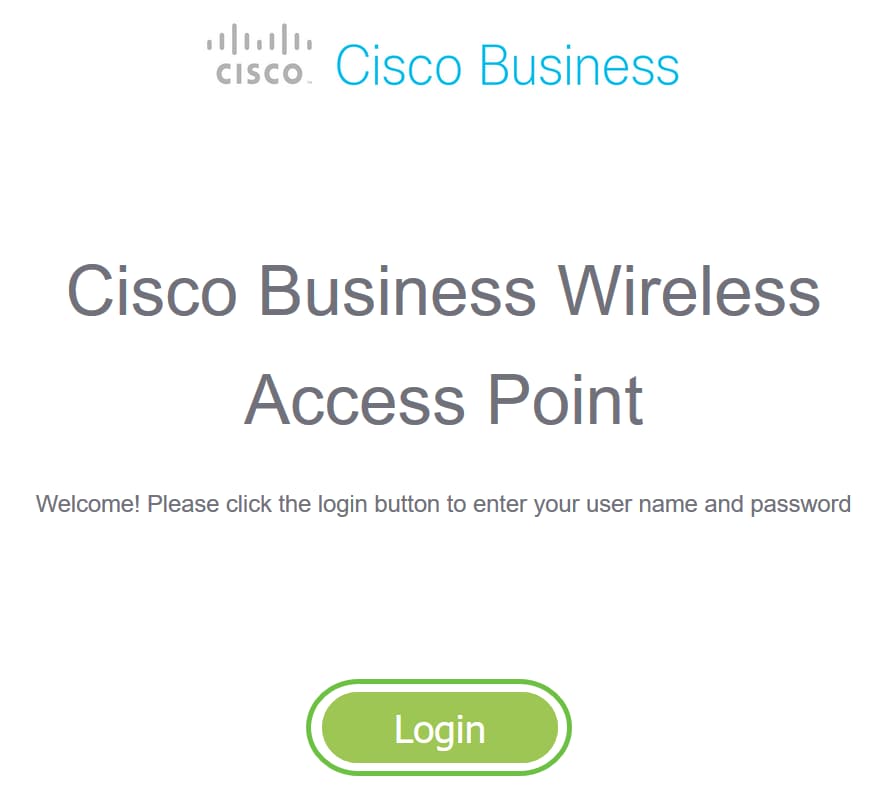
Paso 2
Elija Management > Time.
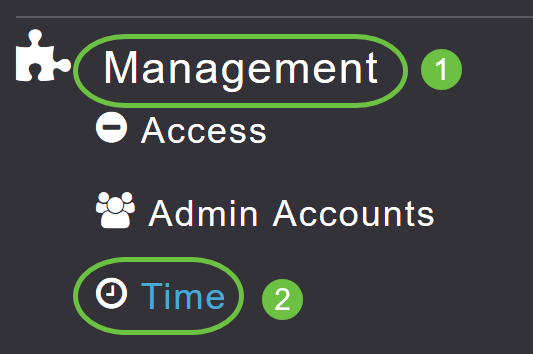
Paso 3
En la lista desplegable Zona horaria, seleccione la zona horaria local. Cuando elige una zona horaria que utiliza el horario de verano (DST), el establece automáticamente el reloj del sistema para reflejar el cambio de hora cuando se produce el DST.
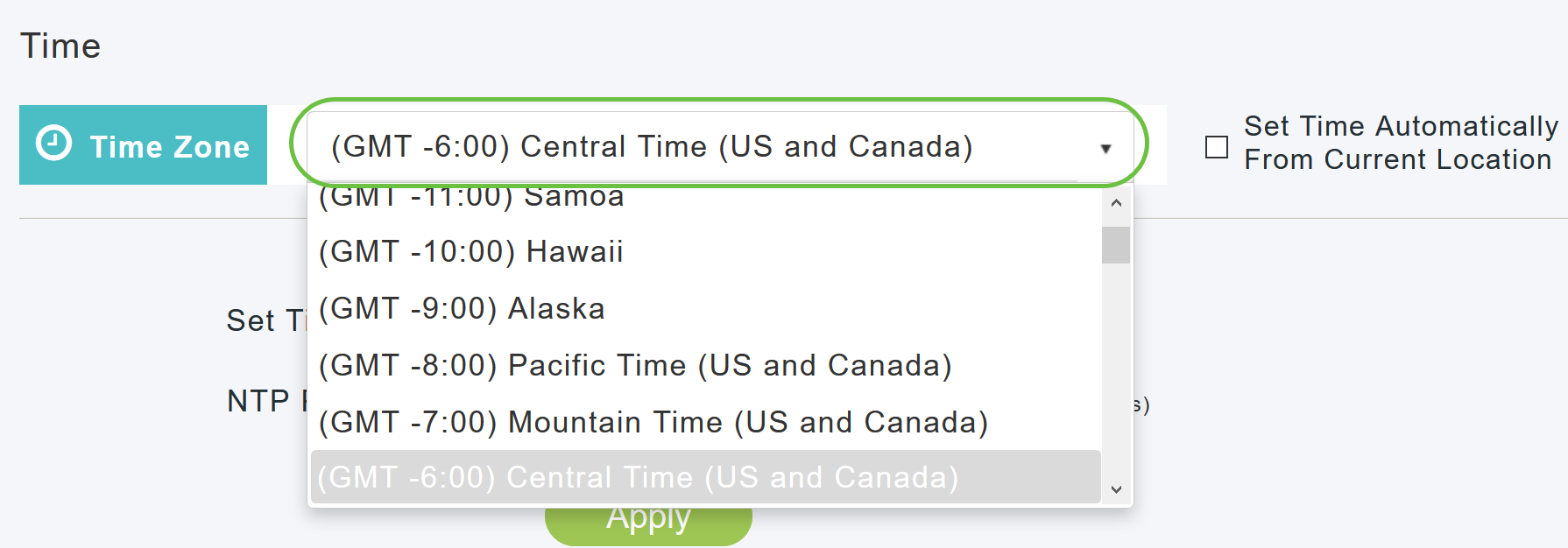
En los Estados Unidos, el DST comienza el segundo domingo de marzo y finaliza el primer domingo de noviembre.
Paso 4
Seleccione la casilla de verificación Set Time Automatically from Current Location para establecer la hora en función de la zona horaria especificada.
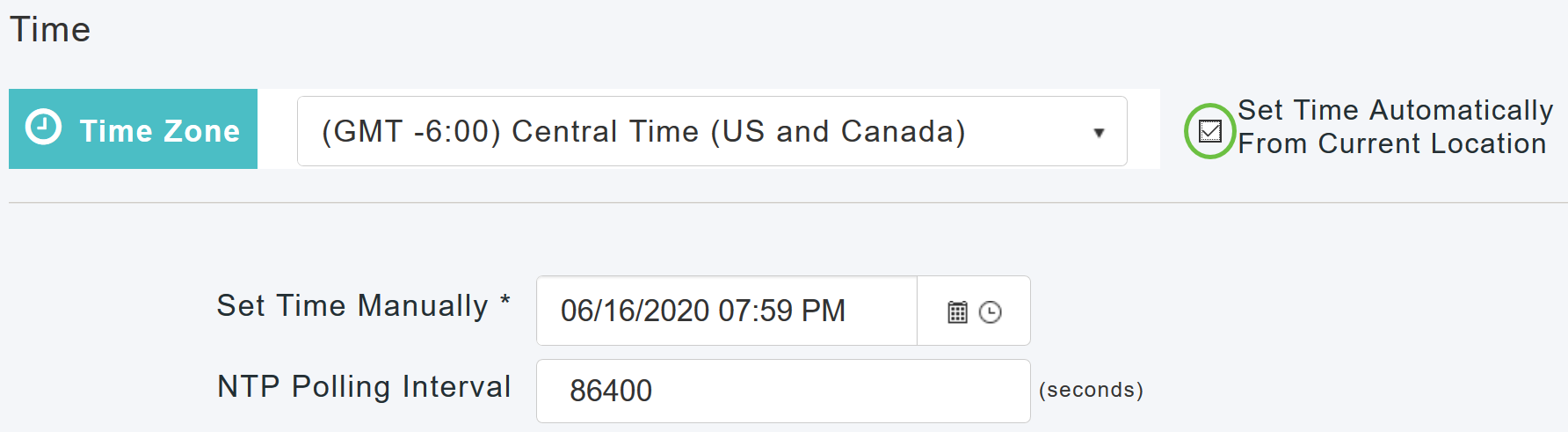
Paso 5
En el campo Set Time Manually:
- Haga clic en el icono de calendario y seleccione el mes, el día y el año.
- Haga clic en el icono del reloj y especifique la hora, en horas y minutos.
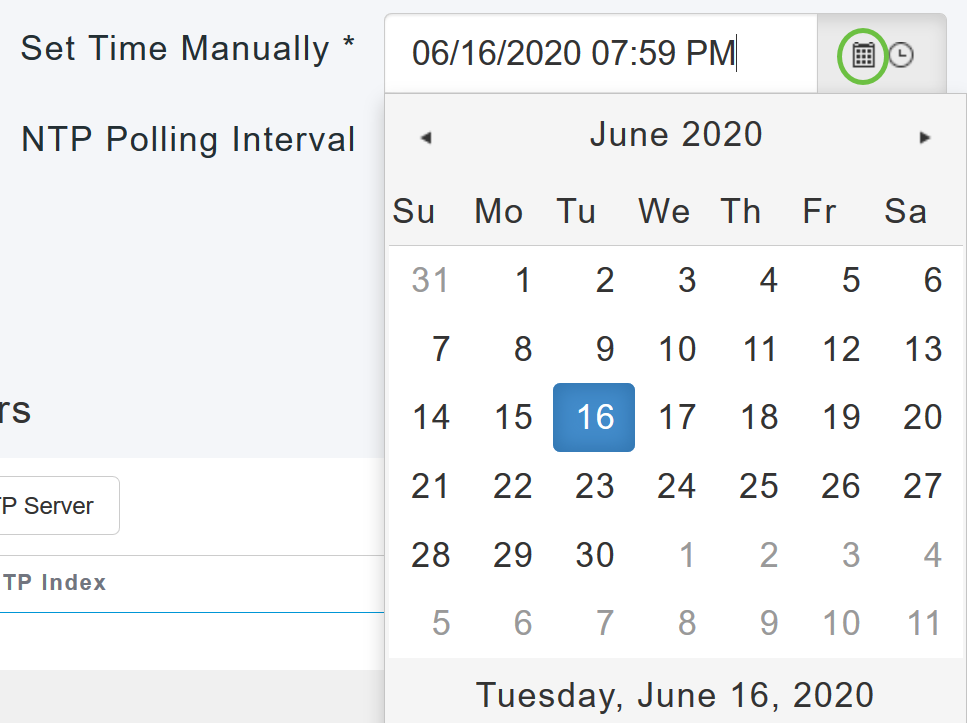
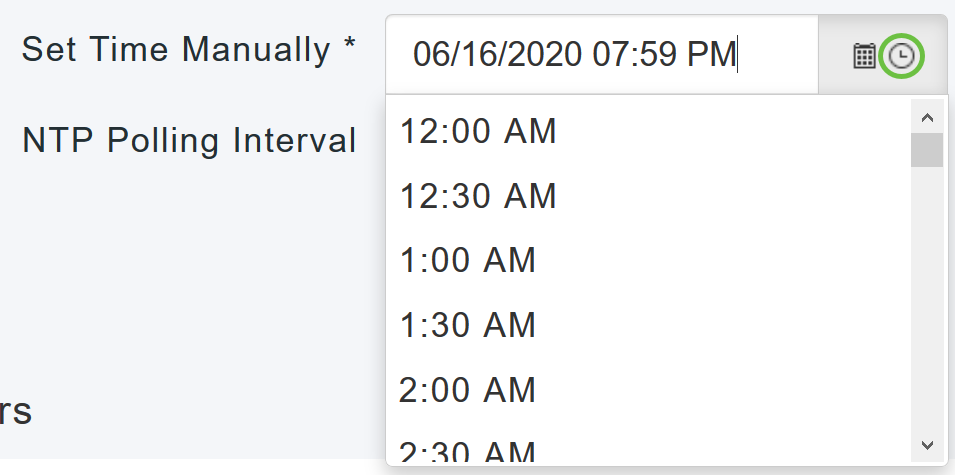
Paso 6
Haga clic en Apply (Aplicar).
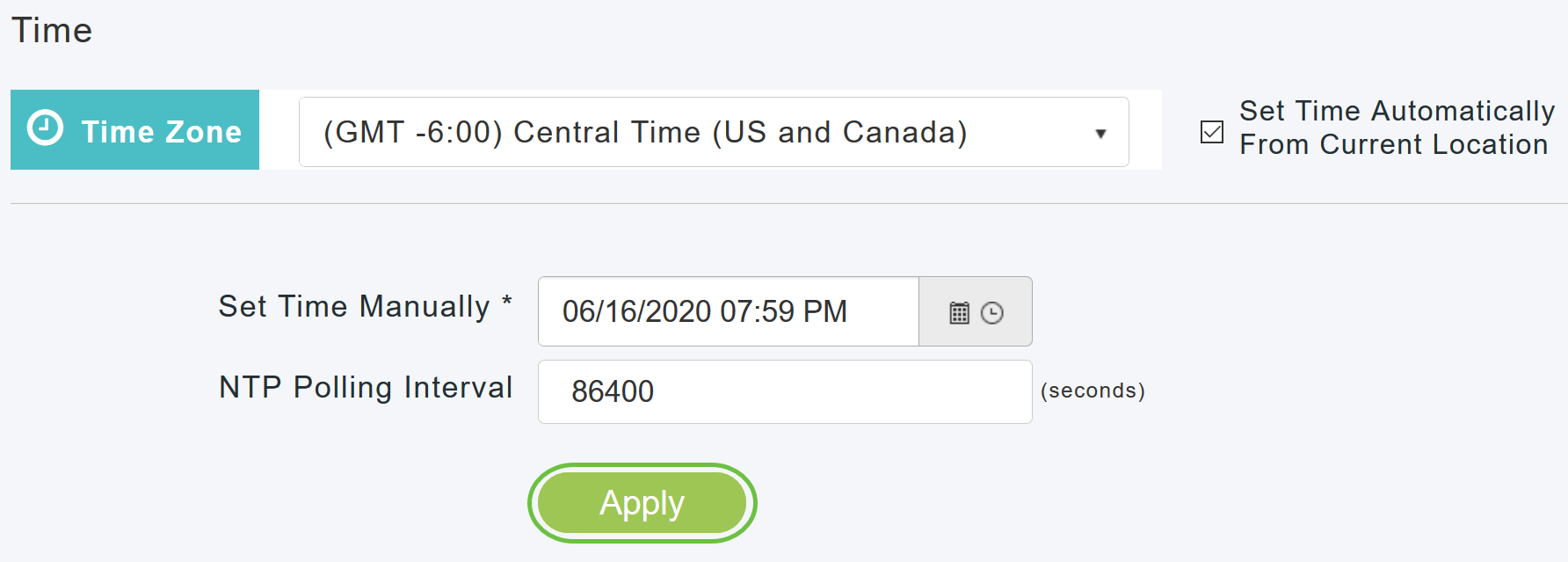
Uso de servidores NTP para establecer automáticamente la fecha y la hora
Puede tener hasta tres servidores NTP, a los cuales el AP maestro puede sincronizarse automáticamente para establecer la fecha y la hora.
De forma predeterminada, se crean automáticamente tres servidores NTP. Los nombres de dominio completos (FQDN) predeterminados de los servidores NTP son:
- 0.ciscome.pool.ntp.org, con el valor 1 del índice NTP
- 1.ciscome.pool.ntp.org, con el valor 2 del índice NTP
- 2.ciscome.pool.ntp.org, con el valor 3 del índice NTP
Adición y edición de servidores NTP
Paso 1
Elija Management > Time.
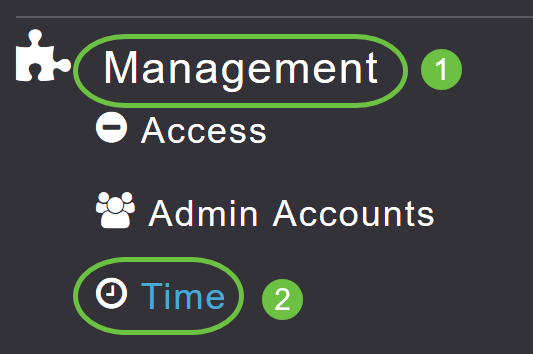
Se muestra la ventana Time Settings (Parámetros de hora), con la zona horaria establecida en la parte superior de la página. La fecha y hora actuales se muestran en el campo Definir hora manualmente. Los servidores NTP existentes, si los hay, se enumeran en el orden de sus valores de índice NTP.
Paso 2
En el campo NTP Polling Interval, especifique el intervalo de sondeo, en segundos.
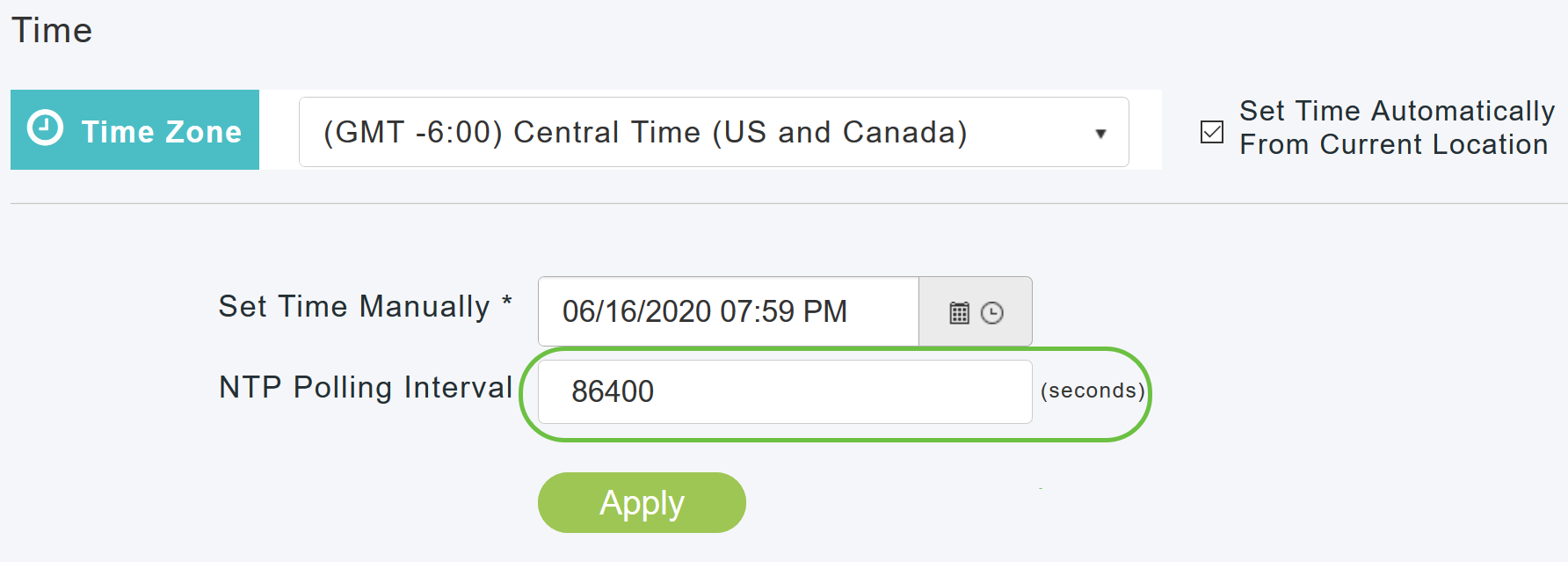
Paso 3
Para editar un servidor NTP existente, haga clic en el icono Editar adyacente.
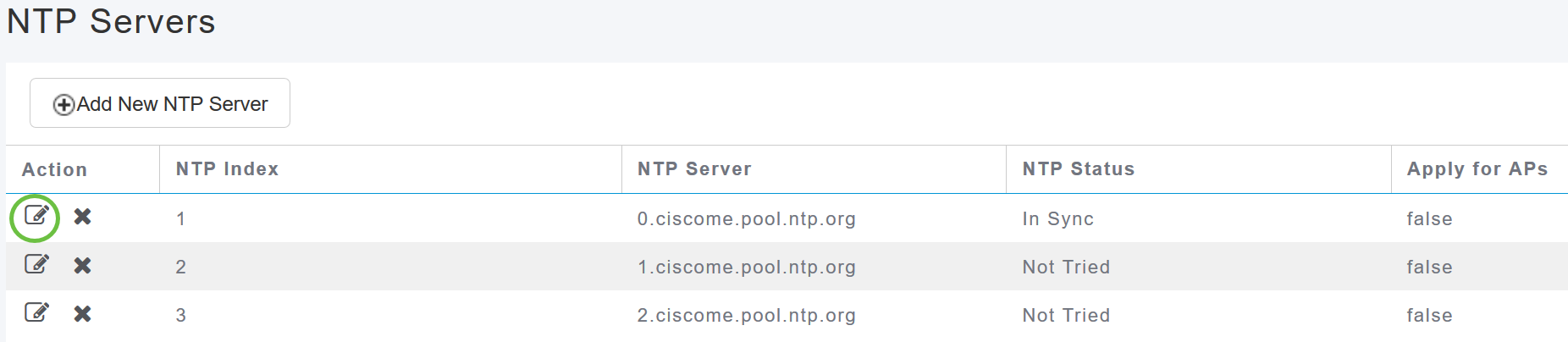
Para agregar un nuevo servidor NTP, haga clic en Add New NTP Server.
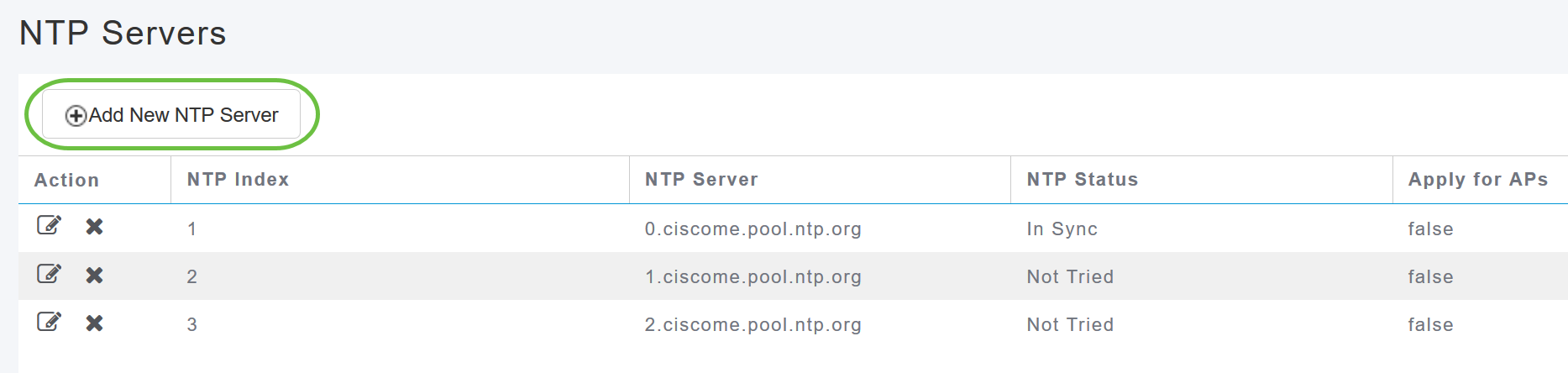
Paso 4
Puede agregar o editar los siguientes valores para un servidor NTP:
NTP Index: especifique un valor de NTP Index para establecer la prioridad del servidor NTP. Los valores del índice NTP se pueden establecer de 1 a 3, en el orden de prioridad decreciente. El AP maestro intentará sincronizarse con el servidor NTP con la prioridad más alta primero, hasta que se agote el tiempo del intervalo de sondeo especificado. Si la sincronización es exitosa, el AP maestro no continuará intentando sincronizar con cualquiera de los servidores NTP restantes. Si la sincronización no es exitosa, el AP maestro intentará sincronizarse con el siguiente servidor NTP.
Servidor NTP: especifique la dirección IPv4 o FQDN para el servidor NTP. Cuando se especifica un FQDN, se realiza una búsqueda de DNS. Si la búsqueda falla, se registrará un error en el servidor Syslog. El punto de acceso maestro continuará resolviendo este FQDN y se registrarán los errores hasta que cambie la configuración de NTP o especifique un FQDN válido.
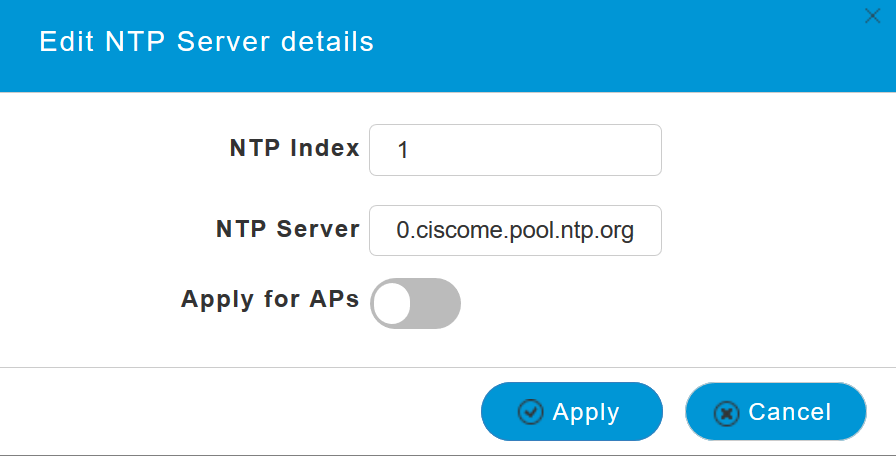
Paso 5
Haga clic en Apply (Aplicar).
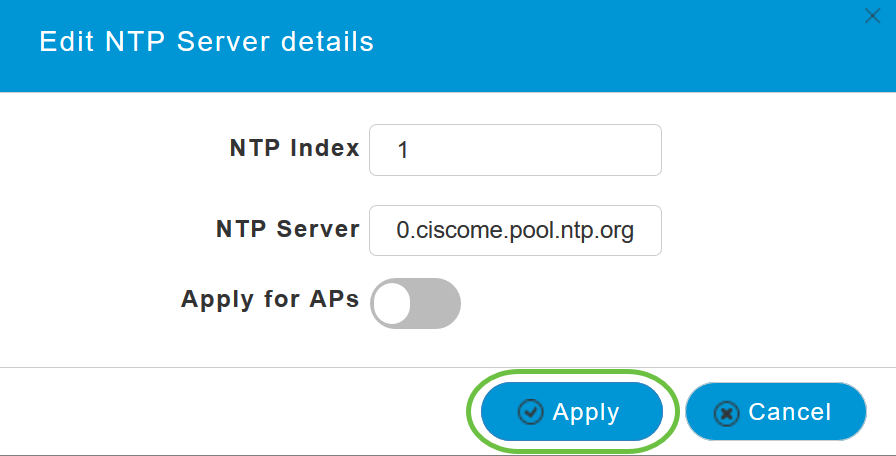
Estado del servidor NTP
La tabla Servidor NTP de la página Configuración de hora muestra el estado de la conexión a cada servidor NTP en la columna Estado NTP. El estado puede ser uno de los siguientes:
- No probado: aún no se ha intentado realizar una sincronización.
- In Sync - El tiempo del AP maestro está sincronizado con el servidor NTP.
- No sincronizado: la hora del AP maestro no está sincronizada con el servidor NTP.
- En curso: se está intentando realizar una sincronización.
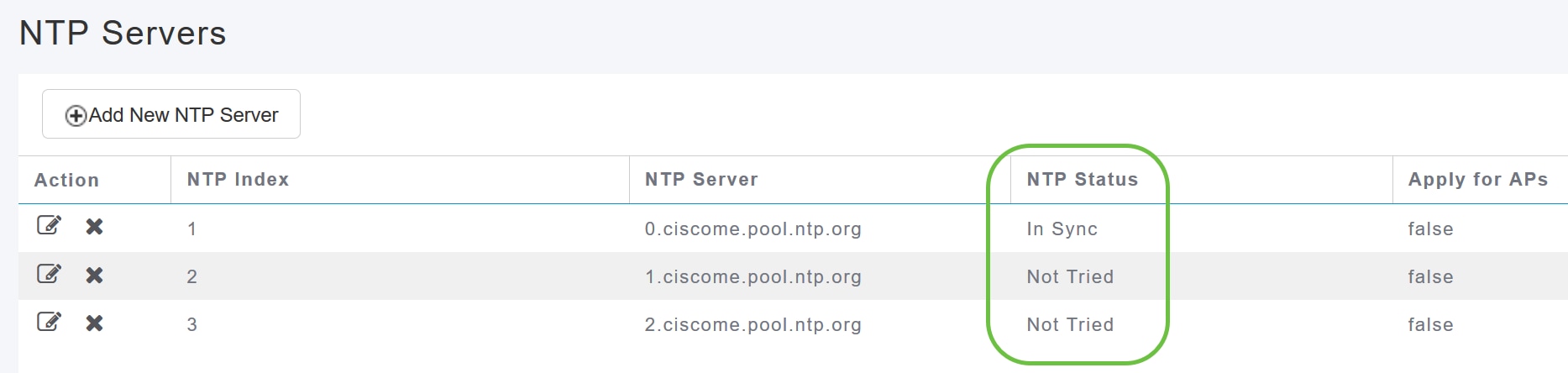
Eliminación y desactivación de servidores NTP
Para eliminar un servidor NTP
Paso 1
Elija Management > Time.
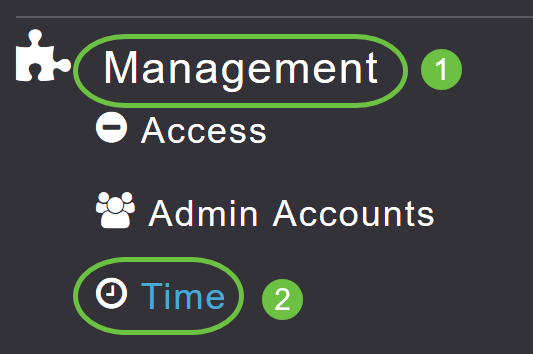
Paso 2
En la página Time settings (Parámetros de hora), haga clic en el icono Delete situado junto al servidor NTP que desea eliminar.
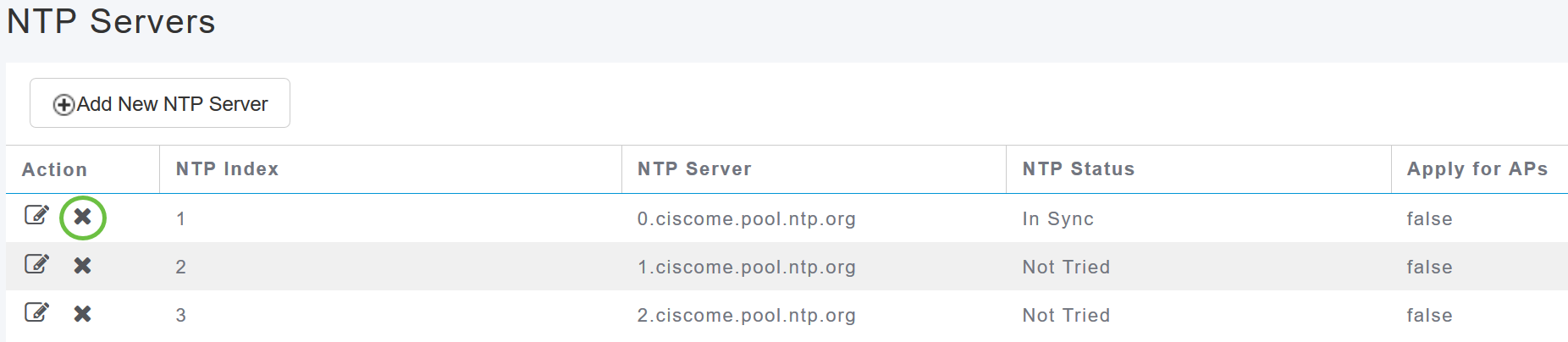
Paso 3
Haga clic en Aceptar en el cuadro de diálogo de confirmación.
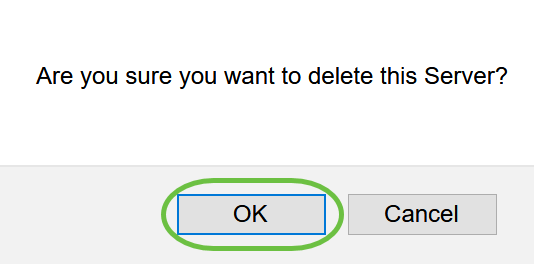
Para desactivar la opción de configurar la fecha y la hora mediante los servidores NTP, deberá eliminar todos los servidores NTP configurados siguiendo el proceso anterior.
Conclusión
¡Estás listo! Ahora ha configurado correctamente los ajustes de hora en su AP CBW.
Historial de revisiones
| Revisión | Fecha de publicación | Comentarios |
|---|---|---|
1.0 |
24-Jul-2020
|
Versión inicial |
Contacte a Cisco
- Abrir un caso de soporte

- (Requiere un Cisco Service Contract)
 Comentarios
Comentarios